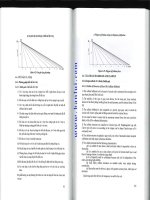Giáo trình : Thiết kế mạch in với MultiSim 6.20 và OrCAD 9.2 part 9 potx
Bạn đang xem bản rút gọn của tài liệu. Xem và tải ngay bản đầy đủ của tài liệu tại đây (2.26 MB, 12 trang )
Chương 4: OrCAD Layout 9.2
Chương 4: OrCAD Layout 9.2
Mục tiêu cần đạt được:
Layout 9.2 là một chương trình chuyên dùng để thiết kế mạch in dựa theo sơ đồ mạch điện
nguyên lý được thiết kế từ OrCad Capture. Sinh viên dựa vào filename.MNL để chuyển sang
Layout và từ đây sinh viên có thể sắp xếp linh kiện theo ý muốn, có thể vẽ mạch in theo
phương pháp Manual hay Auto, có thể vẽ mạch in 1 hoặc 2 lớp, cách kéo Copper Pour
Trong chương này, sinh viên nắm được cách thiết kế mạch in và từ đây sinh viên có thể vận
dụng mọi tính năng của chương trình Layout mà thiết kế các mạch in thích hợp theo nhu cầu.
Kiến thức cơ bản:
Sinh viên cần phải có kiến thức cơ bản về các môn học liên quan như: Kỹ Thuật Xung,
Linh Kiện Điện Tử, Mạch Điện Tử, Kỹ Thuật Số, Kỹ Thuật Vi Xử Lý và phải sử dụng máy vi
tính mà cơ bản là hệ điều hành Window.
Tài liệu tham khảo:
[1] Đặng Minh Hoàng – Thiết Kế Mạch In với Layout 9 - NXB Thống kê –2002.
[2] Nguyễn Khắc Nguyên – Bài Giảng OrCAD – Khoa Công Nghệ thông Tin – ĐH Cần
Thơ - 2003
[3] Nguyễn Chí Ngôn – Bài Giảng OrCAD – Khoa Công Nghệ thông Tin – ĐH Cần
Thơ – 2002
[4] Nguyễn Việt Hùng & Nhóm cộng tác – Vẽ và Thiết kế mạch in OrCAD – NXB Đà
Nẵng – 2004.
[5] Short Lectures on Internet (các bài giảng về OrCAD trên Internet)
Phần nội dung:
Khởi động Orcad Layout
Tạo project mới
Liên kết đến footprint
Đặt footprint lên board mạch
Định dạng và ấn định kích thước board mạch
Sắp xếp linh kiện trên board outline
Xác định số lớp mạch in cần vẽ
Vẽ kết nối (vẽ tự động/vẽ tay)
Kiểm tra và in kết quả
Trần Hữu Danh Trang 83
T
ổ Q ề Ltt OCAD
Chương 4: OrCAD Layout 9.2
Sơ đ
ồ minh hoạ to
àn b
ộ quá tr
ình x
ử lý của Layout
4.1. Khởi động Orcad Layout
Chạy file: Layout.exe
(Start → All Programs → Orcad Family Release 9.2 → Layout ) hoặc double click vào
biểu tượng trên thì chúng ta sẽ thấy một giao diện xuất hiện
Đây có thể xem là khung màn hình tiền chương trình Layout để chúng ta có thê rtạo mới,
mở, add vào hay xuất ra các tập tin bản vẽ hoàn chỉnh.
Bây giờ chúng ta tìm hiểu một số menu lệnh cơ bản.
4.1.1. File
Chứa các lệnh liên quan đến việc tạo mới, mở, add vào hay xuất ra các tập tin đối tượng
vào Layout hay sang các thành phần khác (của phần mềm thiết kế mạch khác như Protel,
PCAD PCB …)
4.1.1.1. New
Nếu chúng ta chọn New, chúng
ta sẽ dễ dàng tạo bảng mạch in mới
với File.MNL mà chúng ta đã tạo
ra trong phần OrCAD Capture 9.2
ở chương 3. ( chúng ta có thể có
thể xem lại chương 3 để hiểu rõ
hơn).
Khi ta chọn lệnh New từ menu
File, màn hình hiện khung thội
Load Template File trong đó có
chứa tập tin các board mạch kỹ
thuật mẫu với board mạch trống
Trần Hữu Danh Trang 84
Chương 4: OrCAD Layout 9.2
hoặc những board mạch có chứa sẵn các linh kiện cố định nếu như chúng ta đã tạo board mạch
theo yêu cầu của sơ đồ chi tiết mạch điện.
Sau đó, chương trình Layout sẽ yêu cầu bạn tạo hoặc mở tập tin .MNL. Tập tin .MNL đã
được tạo ra trong chương trình OrCAD Capture (xem lại chương 3)
4.1.1.2. Open
Lệnh Open liệt kê tất cả các tập tin .MAX
đang nằm trong thư mục hiện hành. Để mở
file.MAX chúng ta chỉ cần chọn file cần mở sau
đó chọn Open là xong hay chúng ta có thể nhấp
double click chuột vào file đã chọn.
4.1.1.3. Import
Cho phép chúng ta mở hay du nhập một file
đã được tạo ra từ các phần mềm thiết kế mạch
khác như Protel PCB, CadStar PCB …
4.1.1.4. Export
Cho phép chúng ta chúng ta xuất file.MAX
đã được tạo ra từ OrCAD Layout sang các
phần mềm thiết kế mạch in khác như CadStar
PCB, Protel PCB …
4.1.2. Tools
Menu Tools co các chức năng sau:
4.1.2.1. Quản lý thư viện (Library Manager)
Cho phép chúng ta edit hay tạo mới một footprint của một linh
kiện nào đó. Từ đây chúng ta có thể tạo hay sưu tập một thư viện footprint linh kiện mà chúng
ta hay sử dụng cho các thiết kế sau này của mình (khi chúng ta chuyên về vẽ thiết kế các board
mạch)
Trần Hữu Danh Trang 85
Chương 4: OrCAD Layout 9.2
4.1.2.2. OrCAD Capture
Cho phép chúng ta mở chương trình thiết kế mạch ngun lý OrCAD Capture từ chương
trình vẽ board mạch OrCAD Layout.
Ngồi ra còn các chức năng khác như SmartRout cho phép chúng ta vẽ mạch thơng minh,
Edit App Settings, Reload App Settings
4.2. Tạo Project mới
Chọn File → New chúng ta sẽ thấy một hộp thoại xuất hiện như hình bên dưới
Nếu chúng ta thiết kế board mạch bình
thường thì chúng ta load DEFAULT, còn nếu
chúng ta muốn thiết kế board mạch riêng theo
một hình dạng cụ thể như sound card LAN card
cắm trên chuẩn PCI, hay một card nào đó cắm
trên chuẩn ISA hay một SDRAM, DDRAM …
thì chúng ta chọn các file template khác.
Ta cũng có thể đổi mẫu công nghệ
(Technology template) sau khi vào môi
trường thiết kế bằng cách file\ load (File
Technology template có dạng *.tch ).
Sau khi chúng ta chọn file template cần load thì một hộp thoại khác lại xuất hiện u
cầu chúng ta mở file.MNL mà chúng ta đã tạo ra trong phần OrCAD Capture (xem lại chương
3).
Cách làm như sau:
Chọn file kết xuất của q trình
ạo Netlist, trong trường hợp này t
là: ‘NguonTT.MNL’
Layout u cầu đặt tên file
layout .max, mặc nhiên có tên
giống tên project đã đặt
(NguonTT.max)
Trần Hữu Danh Trang 86
Chương 4: OrCAD Layout 9.2
Sau đó chọn đường dẫn thích hợp để lưu file.MAX. Nếu các linh kiện trong mạch thiết kế
là các linh kiện mới và chưa từng liên kết đến thư viện footprint của Layout lần nào thì nó yêu
cầu chúng ta phải liên kết đến footprint. Đây là bước khó khăn đòi hỏi chúng ta phải cẩn thận,
chúng ta sẽ tiến hành cách làm này ở phần bên dưới
4.3. Liên kết đến footprint
Đây là giai đoạn khó, đòi hỏi kinh
nghiệm để liên kết các Footprint đến từng
loại linh kiện đýợc sử dụng trong mạch.
ấn vào Link…
Linh
kiện
cần
liên kết
Chọn tên footprint
thích hợp
Footprint
tương ứng
Lặp lại đến hết các linh
kiện trong mạch
Các thư viện
Các footprint trong
thư viện tương ứng
Một số footprint thông dụng:
- Thư viện TO: TO92 (trans. C828, C1815, C535, … ) TO202 (trans. H1061, IC ổn áp
họ 78xxx, 79xxx …)
- Thư viện DIP100T: /W.300 (các IC cắm từ 14-20 chân) /W.600 (các IC cắm từ 24-40
chân )
- Thư viện TM_CAP_P là footprint của các loại tụ điện
- Thư viện TM_CYLND là footprint của các loại tụ điện
Trần Hữu Danh Trang 87
Chng 4: OrCAD Layout 9.2
- Th vin TM_DIODE l footprint ca cỏc loi diode hay Led.
4.4. t footprint trờn board mch
Sau khi liờn kt cỏc footprint n ton b cỏc loi linh kin, Orcad t ng load cỏc
footprint nh hỡnh v
Laứm vieọc vụựi footprint ( layout cuỷa linh kieọn)
Trong phn ny chỳng ta cp n 2 vn :
Tỡm kim linh kin v chnh sa footprint linh kin.
Khi cỏc footprint c load thụng thng chỳng khụng ỳng nh yờu cu ca ngi thit
k. Do ú, chỳng ta phi tỡm ỳng footprint cho phự hp vi tng loi linh kin thc t khi
to ra board mch in sao cho ti u nht.
Cỏch thc hin nh sau:
Chn footprint linh kin cn thay i
trờn board mch va load, sau ú click
chut phi v chỳng ta s thy menu dc
xut hin, tip theo chỳng ta chn Properties
Sau khi chỳng ta chn Properties thỡ mt hp thoi xut hin cho chỳng ta chn loi
footprint thớch hp. Chỳng ta s thy vn ny nh hỡnh minh ha bờn di.
Trn Hu Danh Trang 88
Chương 4: OrCAD Layout 9.2
Click chuột vào
đây để tìm
footprint thay thế
thích hợp và chúnh
ta thấy hộp hội
thoại xuất hiện
Chúng ta click chuột vào Footprint, sau đó chúng ta sẽ thấy một hộp thoại cho chúng ta
chọn footprint thích hợp.
Từ hộp thoại Select Footprint, nó cho phép
người thiết kế lựa chọn footprint thích hợp hay
theo ý thích của mình.
Tuy nhiên, nếu các footprint có trong Select
Footprint đó không phù hợp thì chúng ta phải
tạo mới footprint đó cho phù hợp về kích thước
của linh kiện.
• Tạo mới một linh kiện
(footprint).
Mở thư viện linh kiện của layout : vào File \ library manager hoặc Ctrl+I để mở
Hay sử dụng công cụ trên thanh Tool Bar, sau khi chỉnh sửa linh kiện xong ta phải lưu lại
(Save hay Save As)
Trần Hữu Danh Trang 89
Chương 4: OrCAD Layout 9.2
để tạo footprint mới hoặc
edit footprint trong Library
manager
Sau khi click chuột vào Library Manager hay công cụ trên thanh Tool Bar, chúng ta sẽ thấy
hộp thoại xuất hiện
Nếu chúng ta muốn tạo một footprint mới hoàn toàn thì chúng ta click chuột vào Create
New Footprint, còn nếu tạo một footprint mới thông qua việc Edit một footprint linh kiện có
sẳn thì chúng ta chọn thư viện có chứa footprint mà chúng ta cần thay đổi để tạo thành một
footprint mới, nếu trong Libraries không có thư viện ta cần tìm thì chúng ta Add thư viện
footprint mới vào và chúng ta cần lưu ý chỉ chọn các thư viện footprint trong Layout mà thôi.
Các thư viện này chúng ta có thể Remove chúng ra nếu thấy không cần thiết để lại sử dụng nữa
và dĩ nhiên chúng sẽ không bị mất trong trường hợp này mà chúng vẫn còn nằm trong thư viện
footprint của Layout. Sau khi chúng ta chọn được footprint linh kiện sao cho chúng ta đỡ mất
thời gian Edit nhất. Ví dụ chúng ta làm như hình trên, sau khi sửa chữa tạo ra một footprint
mới chúng ta nên Save As vì nếu chúng ta chọn Save thì nó sẽ lưu footprint mới vào cùng tên
footprint cũ và lúc đó tính chất của footprint cũ sẽ không còn đúng nguyên bản chất của chúng
nửa. Chúng ta có thể lưu footprint mới đó nằm trong thư viện hiện hành hoặc chúng ta có thể
tạo ra một thư
viện mới cho
riêng
mình.
chọn đường dẫn để lưu
thư viện mới
Đặt tên thư viện
m
ới
Để tạo thư viện
m
ới
Trần Hữu Danh Trang 90
Chương 4: OrCAD Layout 9.2
Trong khi thiết kế một footprint mới chúng ta có thể sử dụng các công cụ khác của OrCad
Layout để tạo ra footprint theo ý muốn và kích thước tuỳ ý Chẳng hạn có thể dùng các công
cụ đo dạt như: Dimension, Measurement trong menu Tool để có thể tạo chính xác kích thước
linh kiện thực tế.
Để xem thông tin về footprint của linh kiện ta
vào:
Spreadsheet\Footprint
Sau khi click chuột vào và chúng ta sẽ thấy
bảng liệt kê các footprint của các linh kiện có trong
board mạch. Cụ thể đối với mạch nguồn trong thiết
kế này được liệt kê trong bảng sau:
4.5. Định dạng và kích thước board mạch
• Nhấp chuột vào biểu tượng ‘Obstacle Tool’
Vẽ bao hình bên ngoài của board mạch
Khi vẽ xong đường bao khép kín, double click chuột vào đường bao hay click
chuột vào đường bao khi thấy con trỏ có dấu + nhỏ xuất hiện rồi click phải chuột,
cách làm như hình bên dưới.
Sau đó chọn Properties, xuất hiện cửa sổ cho đặt độ rộng đường bao như sau
Trần Hữu Danh Trang 91
Chương 4: OrCAD Layout 9.2
• Thiết lập đơn vị đo và hiển thị, nó cũng là đơn vị thể hiện độ rộng của đường mạch in
(net) trong board mạch. Mục đích của vấn đề này là giúp cho người thiết kế mạch in
kiểm soát được độ rộng của
các nets trong board mạch
cũng như kích thước của
board outline. Cách làm
được minh họa như hình bên
dưới
Sau khi click chuột vào Options\ System Setting (hay dùng phím nóng Ctrl+G).
Chúng ta sẽ thấy một hộp thoại xuất hiện, từ đây chúng ta có thể đặt các đơn vị
thiết kế, đơn vị hiển thị như Mils, Inches, Microns, Millimeters hay Centimeter.
Chúng cũng cho phép cho chúng ta thay đổi lưới hiển thị, lưới vẽ, đặt lưới nếu cần
thiết.
Trần Hữu Danh Trang 92
Chương 4: OrCAD Layout 9.2
• Đo kích thước board: ‘Tool’ → ‘Dimension’ → ‘Select tool’, sau đó đo độ dài và
độ rộng đường bao. Mục đích của cách làm này là cho người thiết kế biết được kích
thước của board mạch mình thiết kế có kích thước bao nhiêu, có lớn so với kích
thước thực tế của board mạch in mà mình đang có để từ đó có cách điều chỉnh thích
hợp, sắp xếp lại linh kiện trong đường bao hợp lý với một khoảng cách hợp lý
nhât.Cách làm như sau:
Chúng ta
lưu ý rằng đơn vị đo khoảng cách này có cùng đơn vị đo với đơn vị được đặt trong Menu
Options\System\Settings mà chúng ta vừa thực hiện ở phía trên. Muốn thay đổi đợn vị hiển thị
và cũng như đơn vị đo, chúng ta cũng vào Menu Options\System\Settings để đặt lại. Tuy nhiên,
đơn vị đó trên board outline sẽ không tự động thay đổi theo, để chúng có thể thay đổi chúng ta
phải vào Tool\Dimension\Select Tool hay New, sau đó click chuột vào thước đo khi thấy con
trỏ chuột chuyển sang dấu + (nhỏ) rồi chúng ta xê dịch thì lúc này đơn vị đo sẽ thay đổi theo
đơn vị đo vừa đặt lại.
Thiết lập đơn vị đo cho bảng thiết kế
Veõ board outline
Trần Hữu Danh Trang 93
Chương 4: OrCAD Layout 9.2
Chọn công cụ vẽ board outline và vẽ, sau đó double click lên board outline để thiết lập các
thông số , ta có hộp thoại như sau:
Để định nghĩa Layer stack, ta chọn Spreadsheet từ Toolbar
Trần Hữu Danh Trang 94